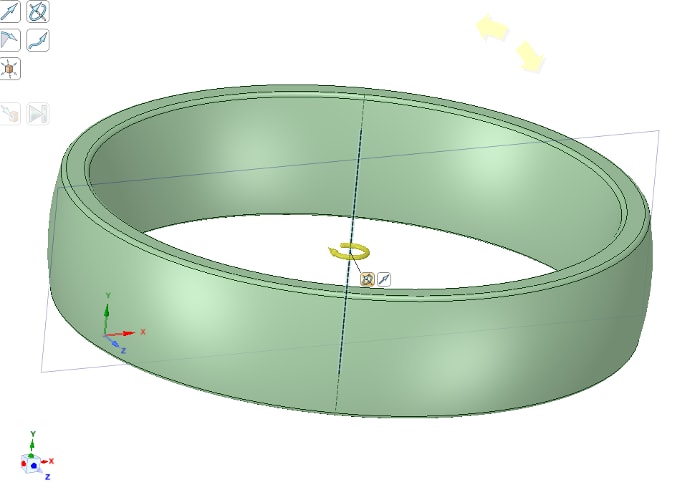利用 DesignSpark Mechanical 为 NFC 戒指建模
关注文章你觉得这篇文章怎么样? 帮助我们为您提供更好的内容。
Thank you! Your feedback has been received.
There was a problem submitting your feedback, please try again later.
你觉得这篇文章怎么样?
利用 RS 功能强大的 CAD 软件包,您可以更轻松地打印自己的可穿戴设备
NFC 戒指最开始的目标是满足一个男人让戒指拥有某些功能的要求:他很快就要结婚了,但是不太喜欢没有任何功能的东西。人们进行了一些实验之后,发起了一个 Kickstarter 众筹项目并成功获得了资金。
经过快速发展,您现在已经能够从他们的在线商店购买 NFC 戒指,也可以只购买 NFC 标签来制作自己的戒指!
在本文中,我将使用 DesignSpark Mechanical(以下称为 DSM),这款来自 RS 的 CAD 软件包可免费使用且功能强大,可用于设计 NFC 戒指,然后在 Ultimaker 2 3D 打印机上打印。
计划
NFC 戒指团队有着非常开放的心态,他们在自己的 GitHub 帐户中共享了很多数据,包括戒指模型。尽管可以下载他们的某项设计来打印,但我还是希望使用 DSM 来制造自己的戒指。
在为戒指建模之前,需要考虑以下事项:
- 需要为 NFC 标签创建一个与官方 NFC 戒指不同的扁平表面,并且大小足够容纳 NFC 标签
- 决定戒指将戴于哪根手指,并使用相应的戒指尺寸建模
- 在戒指内面添加“舒适贴合”的半径
我将绘制一个二维剖面,再旋转 360 度以形成戒指的主体,然后添加一个用于放置 NFC 标签的戒面。这是对圆形对象建模时常用的技巧。姑且假设您已经安装了 DSM,并且完成了一些基础教程的学习。
绘制戒指剖面
开始时,我选择了 Sketch Mode(草图模式),然后选择 Plan View(计划视图),使主绘图窗口中显示一个平面网格视图。接下来创建戒指剖面,我首先使用了 Line(直线)工具绘制两条长度为 1 毫米的平行水平直线,然后使用 Three-Point-Arc(三点弧)工具在每侧添加一段弧形,如上所示。
接下来,我使用了 Create Rounded Corner(创建圆角)工具来柔化四个边角,柔化半径为 0.2 毫米。该尺寸很小,可能无法在 DIY 3D 打印模型上显示出来,但完全值得添加,因为将来可能会使用分辨率更高的打印机,例如将文件发送到专业级 3D 打印室。
完成戒指剖面之后,我使用了 Construction Line(构造直线)工具来绘制直线,以形成一条轴,然后使戒指剖面围绕其旋转。这一构造直线与已绘戒指剖面之间的距离应该等于所需的戒指内径。我知道适合自己的美制戒指尺寸是 10 号,在参考网上众多戒指图纸中的一幅之后,可知这一尺寸应该相当于内径为 19.8 毫米,也就是内半径为 9.9 毫米。
选择 Construction Line(构造直线)工具之后,我在大致合适的位置向现有剖面的一侧绘制了一条垂直线。可采用不同的方法确定这条直线的位置,以下详细介绍其中两种。
一种是使用 Move(移动)工具,我单击了构造直线,然后单击移动轴的箭头。此时出现了一个弹出菜单,我选择 Ruler(尺子)选项,然后将一个测量值拖到戒指剖面上。然后,我可以键入两个对象之间的所需尺寸,构造直线将相应移动。
另一种方法是从戒指剖面开始绘制一个 9.9 毫米宽的矩形,然后再次使用 Move(移动)工具,但是这次使用弹出菜单中的 Up to(直到)选项,并将矩形的远端选择作为要移到的点。一旦构造直线处于正确位置,就可以删除该矩形。
旋转实体
可以使用 Pull(拉动)工具,绕构造直线旋转并拉伸戒指剖面。选定 Pull(拉动)工具后,我首先点击了戒指剖面作为要影响的草图。接下来,选择 Revolve(旋转)选项并选定构造直线作为旋转点。此时出现了一个弹出菜单,其中包含几个选项。Full Pull(完全拉动)选项允许执行完全旋转,从而形成一个完整的戒指。
现在,我们得到的模型看上去就像一个戒指!但我希望在正面添加一个扁平零件以容纳 NFC 戒指标签。
我绘制了一个 22 毫米 x 4 毫米的矩形,并将其定位在戒指中心。通过使用 Pull(拉动)工具并确保选定 No Merge(不合并)选项,我将矩形拉动到戒指外直径的外侧。此选项可以防止正在拉动的零件与其他 3D 零件自动合并。
我使用了 Combine(组合)工具来切除实心立方体和移除内部零件和重叠零件,同时仅保留围绕在戒指零件上的外部零件。
现在我们有了一个扁平戒面,但是高度只有 4 毫米,还不够进行 NFC 戒指镶嵌。这一尺寸可以使用 Measure(测量)工具来检查,如以下截屏所示。
随后,我使用了 Pull(拉动)工具的另一个模式,方法是选择该模式,再选择戒指面的其中一条边线,然后选择 Pivot Edge(旋转边线)选项。向上拖动该边线并按如下所示修改模型。每条边线均拉出 2 毫米,从而得到一个 22 毫米 x 8 毫米的扁平戒面。
最后,我在该面上绘制了一个 20 毫米 x 6 毫米的矩形,并将其向下拉动以创建用于镶嵌的凹面,然后在戒指面上添加一个圆形倒角,使整体显得较为光洁。
[屏幕 – 完成后的戒指]
完成模型之后,我使用简单的导出菜单将其导出为 STL 文件,然后就能使用 Ultimaker 2 打印戒指了!有关打印过程的详情,请参阅另一篇贴文。
总结
Pull(拉动)工具是 DSM 中的一项多用途的强大功能,可在零件建模时发挥多种作用。它可以拉伸绘制剖面以创建圆形零件、添加倒角、雕刻及修改现有零件等等。
借助 DesignSpark Mechanical 和 Ultimaker 2,我能够在短短几个小时内完成零件设计(在此案例中是一个 NFC 戒指)并打印出可用的物理模型,使原型制造变得更快速、更简单、更高效。